Το Excel είναι η εφαρμογή υπολογιστικών φύλλων που περιλαμβάνεται στη σουίτα του Microsoft Office. Επιτρέπει στους χρήστες να δημιουργούν εύκολα έγγραφα που παρουσιάζουν δεδομένα σε κελιά, σειρές και στήλες. Εάν είστε αρχάριος με αυτό το πρόγραμμα, πρέπει να γνωρίζετε τις βασικές μεθόδους χειρισμού πίνακα στο Excel. Μπορείτε να μάθετε αυτές τις λειτουργίες αρκετά εύκολα, συμπεριλαμβανομένου του τρόπου προσθήκης μιας στήλης στο υπολογιστικό φύλλο σας.
Βήματα

Βήμα 1. Ανοίξτε το Microsoft Excel
Κάντε κλικ στο κουμπί Έναρξη ή Σφαίρα που βρίσκεται κάτω δεξιά στην επιφάνεια εργασίας και επιλέξτε "Όλα τα προγράμματα" από τη λίστα για να δείτε όλες τις εγκατεστημένες εφαρμογές στον υπολογιστή σας. Επιλέξτε το φάκελο "Microsoft Office" και κάντε κλικ στο "Microsoft Excel" για να ξεκινήσει.

Βήμα 2. Ανοίξτε ένα αρχείο
Μόλις ανοίξετε το Excel, θα δημιουργηθεί αυτόματα ένα νέο υπολογιστικό φύλλο.
Εάν έχετε ήδη ένα αρχείο που θέλετε να επεξεργαστείτε, κάντε κλικ στο "Αρχείο" επάνω αριστερά στο παράθυρο και επιλέξτε "Άνοιγμα". Θα εμφανιστεί ένα παράθυρο Εξερεύνηση των Windows. Μεταβείτε στη θέση του αρχείου υπολογιστικού φύλλου και επιλέξτε το αρχείο για να το ανοίξετε

Βήμα 3. Επιλέξτε μια στήλη
Στο υπολογιστικό φύλλο, επιλέξτε οποιοδήποτε από τα γράμματα στηλών στο επάνω μέρος όπου θέλετε να προσθέσετε στήλες. Απλώς κάντε κλικ σε οποιοδήποτε από τα γράμματα και θα επισημάνει ολόκληρη τη στήλη.
Μην κάνετε κλικ σε ένα μόνο κελί, καθώς αυτό θα επιλέξει μόνο το συγκεκριμένο κελί και όχι ολόκληρη τη στήλη

Βήμα 4. Εισαγάγετε μια νέα στήλη
Ενώ η στήλη είναι επισημασμένη, κάντε δεξί κλικ οπουδήποτε κατά μήκος της επιλεγμένης στήλης. Θα εμφανιστεί ένα αναδυόμενο μενού.
- Κάντε κλικ στο "Εισαγωγή" από το αναδυόμενο μενού και όλες οι στήλες που ξεκινούν από αυτήν που επισημάνετε θα μετατοπιστούν προς τα δεξιά, δημιουργώντας μια νέα στήλη.
- Βεβαιωθείτε ότι κάνετε δεξί κλικ στην επισημασμένη στήλη και όχι οπουδήποτε έξω, επειδή θα εμφανιστεί διαφορετικό αναδυόμενο μενού.
Βίντεο - Χρησιμοποιώντας αυτήν την υπηρεσία, ορισμένες πληροφορίες ενδέχεται να κοινοποιηθούν στο YouTube
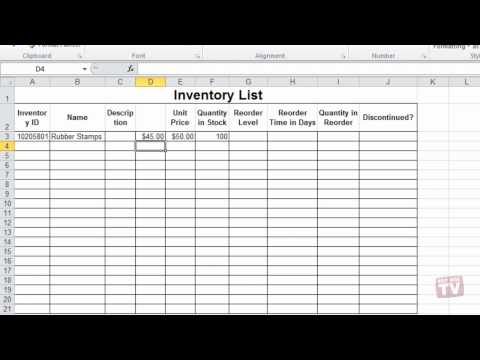
Συμβουλές
- Όλα τα δεδομένα στη στήλη που επιλέξατε θα μετατοπιστούν επίσης προς τα δεξιά.
- Η νέα στήλη θα προστεθεί πριν από τη στήλη που επιλέξατε.







